الإعلانات
Gmail هي خدمة البريد الإلكتروني الأكثر شيوعًا في العالم ، ولكنها لا تخلو من العيوب. حتى مع تغييرات جديدة في Gmail، لم تقم Google بإصلاح العديد من المضايقات والأخطاء الشائعة. حاول عدد قليل من محبي Gmail ملء هذا الفراغ.
معظمها امتدادات Chrome ، لكن واحدة منها تعمل مع Gmail على Chrome أو Android. كل هذه الأدوات تفترض أنك تعرف أساسيات استخدام Gmail، ويبحثون عن شيء أكثر.
Email Studio for Gmail (متصفحات سطح المكتب ، Android)
جدولة رسائل البريد الإلكتروني ، وإرسال رسائل البريد الإلكتروني الجماعية ، وتطهير صندوق الوارد ، وأكثر من ذلك بكثير
اميت اغاروال من Labnol هو سيد في باستخدام البرامج النصية جوجل 3 طرق مؤكدة لزيادة إنتاجيتك باستخدام البرامج النصية من Googleمن الممكن القيام بجميع أنواع الأتمتة الرائعة حقًا باستخدام البرامج النصية من Google ، ولا يتعين عليك إنشاءها من البداية. زيادة الإنتاجية الخاصة بك بطريقة كبيرة. اقرأ أكثر . على مر السنين ، أنشأ عددًا من البرامج النصية لـ Gmail التي تضيف الميزات التي تشتد الحاجة إليها ، مثل جدولة رسالة بريد إلكتروني لإرسالها لاحقًا أو إرسال بريد إلكتروني جماعي. الآن قد وضع كل منهم في جناح واحد مفيد.
يحتوي Email Studio for Gmail على سبع ميزات مختلفة:
- أرسل رسائل البريد الإلكتروني الجماعية التي تبدو شخصية ، مع ظهور اسم جهة الاتصال في الجسم.
- أضف تاريخًا ووقتًا لإرسال بريد إلكتروني لاحقًا ، أو قم بتعيين جدول منتظم للبريد الإلكتروني (مثل الإيجار الشهري).
- إعادة توجيه رسائل Gmail القديمة إلى عنوان بريد إلكتروني جديد لإنشاء نسخة احتياطية.
- قم بإعداد استجابة تلقائية لبعض رسائل البريد الإلكتروني.
- استنساخ مسودات Gmail.
- قم بإعداد قاعدة لحذف رسائل البريد الإلكتروني تلقائيًا قبل تاريخ أو وقت معين.
- البريد الإلكتروني إلغاء الاشتراك لإزالة نفسك من القوائم البريدية غير المرغوب فيها.
سيعمل Email Studio في أي متصفح لسطح المكتب وأيضًا على Gmail لنظام Android ، لأنه يستخدم الشريط الجانبي الجديد في Gmail. سيظهر زر Email Studio عند فتح أي رسالة ، وبعد ذلك يمكنك استخدامها للوظائف المذكورة أعلاه.
إذا واجهتك أي مشكلة ، فتحقق من مقاطع الفيديو الفردية لكل ميزة على البريد الإلكتروني استوديو ل Gmail الصفحة الرسمية.
تثبيت:البريد الإلكتروني استوديو ل Gmail (مجانا)
إرسال رسالة خاصة إلى شخص تضيفه كـ BCC
Blind Carbon Copy (BCC) هي إحدى ميزات البريد الإلكتروني الأساسية هذه التي تتيح لك إضافة شخص ما على بريد إلكتروني جماعي أثناء إخفاءه عن مستلمين آخرين. من المفيد تحديد شخص يجب أن يكون على دراية بما يحدث.
يعتمد Murmure على ميزة BCC من خلال السماح لك بإضافة رسالة خاصة مع البريد الإلكتروني ، والتي يمكن قراءتها فقط من خلال جهة اتصال BCC-ed. يقيد Murmure الرسالة إلى 200 حرفًا ويرسلها كبريد إلكتروني ثانٍ إلى ذلك المستلم مع تضمين نص الأول.
إنها أسهل بكثير من الطريقة اليدوية التي يجب عليك استخدامها الآن. زائد ، إذا كنت BCC تلقائيا نفسك في Gmail كيفية CC أو مخفية تلقائيا في Outlook و GmailCCing و BCCing نفسك على رسائل البريد الإلكتروني يمكن أن يكون وسيلة مفيدة لتذكير نفسك رسائل البريد الإلكتروني الهامة. اقرأ أكثر ، يمكنك استخدام هذا لإرسال ملاحظات إلى نفسك حول المحادثات.
تحميل: تذمر ل Gmail ل كروم (مجانا)
احصل على إشعار صوتي عندما تتلقى رسالة جديدة
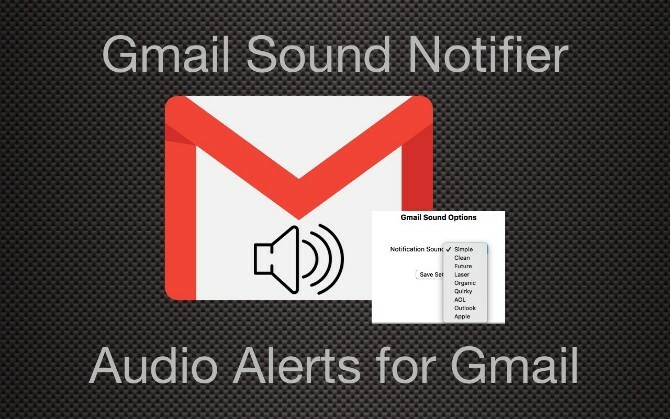
يحتوي Google Chrome على إشعارات مضمّنة (والتي يمكنك منعها كيفية حظر كل موقع والإشعارات لكل تطبيق في كرومهل واجهت موقعًا أو تطبيق ويب طلب أذونات إعلام؟ إليك كيفية منعهم للأبد ، بما في ذلك الأشياء التي سمحت لهم بطريق الخطأ في الماضي. اقرأ أكثر ) مع التنبيهات الصوتية والمرئية ، لذلك ليس مثل Google لا يعرف الناس مثل الإشعارات الصوتية. ولكن حتى بعد سنوات عديدة ، لا يوجد خيار للحصول على "قرع" بسيط عندما تهبط رسالة جديدة في صندوق الوارد الخاص بي. وأخيرا ، شخص آخر ثابت ذلك.
تنبيهات صوت Gmail هي امتداد يعمل في الخلفية ، حتى تتمكن من إخفائه من شريط أدوات Chrome. عندما تتلقى رسالة بريد إلكتروني جديدة ، فسيصدر تنبيهًا. هذا كل ما نحتاجه ، أليس كذلك؟ يمكنك الاختيار من بين بعض النغمات المختلفة: بسيطة ، نظيفة ، مستقبلية ، ليزر ، عضوية ، ملتوي ، AOL ، Outlook ، Apple.
تنبيهات صوت Gmail عبارة عن امتداد لمتصفح Chrome ، ولكن يمكنك استخدامه Opera وغيرها من متصفحات Chromium كيفية تثبيت ملحقات جوجل كروم في متصفح أوبراأوبرا تثير قضية بالنسبة لك للتبديل إليها. هناك مشكلة صغيرة واحدة: الامتدادات. ماذا لو كنت تستطيع تثبيت ملحقات كروم في أوبرا؟ إنه أمر سهل ، لذا إليك دليل سريع. اقرأ أكثر جدا.
تحميل: تنبيهات أغنية جوجل ل كروم (مجانا)
إخفاء صندوق الوارد ، أو قفله لجلسات الإنتاجية
يميل البعض منا إلى فتح صندوق الوارد الخاص بنا عدة مرات في اليوم لمعرفة ما إذا كان لدينا بريد إلكتروني. إدمان البريد الإلكتروني يمثل مشكلة كيفية التغلب على إدمان البريد الإلكتروني من خلال تتبع عادات البريد الواردالبريد الإلكتروني هو اختطاف أيامك ، ويجري متستر حول هذا الموضوع. يمكنك استعادة السيطرة على وقتك. معرفة مقدار الوقت الذي تكرسه للبريد الإلكتروني في الوقت الحالي وسرقته. اقرأ أكثر و Inbox عند الاستعداد هو حل جيد له.
يمنحك هذا الملحق زرًا لإخفاء البريد الوارد أو إظهاره ، مما يعني أنه يمكنك ترك Gmail مفتوحًا (للبحث في الرسائل والقيام بمهام أخرى) ولكن لا يشتت انتباهك عن طريق الرسائل الجديدة. البريد الوارد عندما يكون Ready جاهزًا أيضًا لتتبع استخدامك لإظهار عدد المرات التي فحصت فيها صندوق الوارد الخاص بك وكم من الوقت كان مفتوحًا اليوم. جربه ، يمكن أن يكون التحقق من الواقع واقعية
أخيرًا ، يحتوي الملحق على ميزة أنيقة لقفل البريد الوارد لفترة من الوقت. بمجرد قفلها ، تضطر إلى التركيز على العمل بدلاً من التحقق من رسائل البريد الإلكتروني باستمرار. ولا تقلق ، في حالة "طوارئ البريد الإلكتروني" التي تثير الرهبة ، والتي من المؤكد أن تواجهها بنفسك المهمة ، لا يزال لديك Gmail على هاتفك.
تحميل: البريد الوارد عند الاستعداد ل كروم (مجانا)
إصلاح الخطوط الطويلة المزعجة للنص في رسائل البريد الإلكتروني
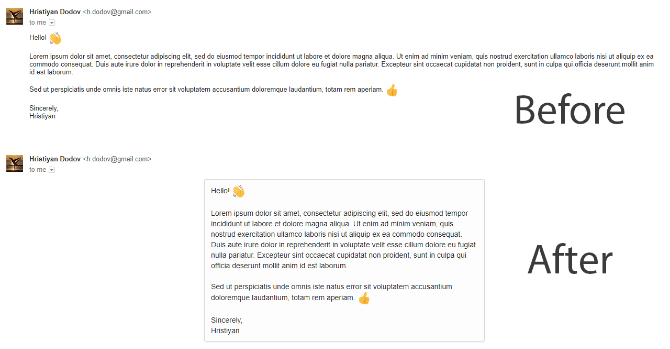
بشكل افتراضي ، يستخدم Gmail تصميمًا سريع الاستجابة. هذا يعني أنه عندما تفتح رسالة بريد إلكتروني ، فسوف يتدفق النص على نطاق واسع كما تسمح النافذة. ومع ذلك ، هذه ليست تجربة قراءة مثالية.
تُنظم الرسائل المتميزة لـ Gmail هذا النص الذي يتدفق طويلًا في نافذة أكثر إيجازًا وأفضل للقراءة. سوف يحتوي كل سطر على حوالي 10 إلى 12 كلمة فقط ، وهو الأفضل لعينيك أن تقفز إلى السطر التالي وتقرأ بشكل أسرع. الصورة التجريبية أعلاه هي مؤشر جيد على مدى تحسين تجربة القراءة.
هذه ليست الخدعة الوحيدة التي يمكنك استخدامها لجعل Gmail تبدو أفضل. يمكنك تغيير السمات ، زيادة حجم الخط ، أو تغيير الخط بالكامل. تعلم هذه الحيل في منطقتنا دليل لتغيير مظهر Gmail كيفية تغيير سمات Gmail والخلفية والخطوط والمزيدتعرف على كيفية تغيير سمات Gmail والخلفيات والخطوط والعناصر الأخرى لمظهر البريد الوارد. اقرأ أكثر .
تحميل: رسائل رائعة لـ Gmail لـ كروم (مجانا)
هل شاهدت امتدادات Gmail-Chrome المفضلة لدينا؟
من المدهش أن تركز Google كثيرًا على التصميم ولكنها لا تضيف هذه الميزات الصغيرة التي يمكن أن تجعل الحياة أسهل لمستخدميها. هناك العديد مضايقات Gmail الأخرىوالأمر متروك للمطورين والمشجعين من الجهات الخارجية لإصلاحها.
الخبر السار هو أنه إذا كنت تستخدم Google Chrome ، فقد تتمكن من الحصول على تجربة Gmail أفضل بكثير. مع ال ملحقات Chrome الصحيحة لـ Gmail 11 امتدادات كروم من شأنها أن تعمل بقوة على تجربة Gmail الخاصة بكجوجل يجعل متصفح كروم وجوجل يجعل جوجل. بطبيعة الحال ، لديك بعض إضافات Chrome الرائعة لجعل تجربة Gmail أفضل. اقرأ أكثر ، يمكنك تحويلها إلى مدير مهام ، وإنشاء توقيعات احترافية ، وإعادة تسمية رسائل البريد الإلكتروني بالطريقة التي تريد رؤيتها ، وتزويد صندوق الوارد الخاص بك فعلاً بالطاقة.
ميهير باتكار يكتب عن التكنولوجيا والإنتاجية عندما لا يراقب حفلة إعادة التشغيل.